Notes
L’accès à cette page nécessite une autorisation. Vous pouvez essayer de vous connecter ou de modifier des répertoires.
L’accès à cette page nécessite une autorisation. Vous pouvez essayer de modifier des répertoires.
Dans cet article, nous abordons les points suivants :
- Valeur des données organisationnelles pour les analystes
- Les deux types de données organisationnelles que l’application web Viva Insights peut utiliser
- Le hub de données et les pages données organisationnelles dans l’expérience d’administration de l’application
À propos des données organisationnelles
Les données organisationnelles sont des informations descriptives sur les employés. L’application web Viva Insights combine des données organisationnelles avec des données Microsoft 365 pour fournir des informations détaillées et exploitables sur les tendances de communication et de collaboration de l’entreprise. En fonction des données organisationnelles disponibles, un analyste peut découvrir ces tendances et les utiliser pour prendre des décisions commerciales plus efficaces.
Voici un exemple. Un analyste peut utiliser des données organisationnelles pour découvrir comment les personnes communiquent entre les fonctions de travail, les groupes de services et les hiérarchies de gestion en regroupant et en filtrant les attributs descriptifs.
Viva Insights collecte automatiquement les données de collaboration de Microsoft 365. Cependant, analyser uniquement ces données créerait une image incomplète. Ce sont les données organisationnelles qui fournissent le contexte d'analyse.
Importante
Vérifiez que l’administrateur Microsoft 365 a attribué des licences à tous les employés que vous souhaitez inclure dans les rapports. Même si vous incluez un employé dans votre fichier de données d’organisation, il aura besoin d’une licence pour apparaître dans les rapports. Pour plus d’informations sur les licences et les rapports, consultez Quand les utilisateurs apparaissent dans les résultats de la requête.
À propos des sources de données
Viva Insights obtient les données organisationnelles de deux manières main : via Microsoft Entra ID, qui est le paramètre par défaut, ou via un fichier de .csv de données d’organisation que vous chargez en tant qu’administrateur.
Toutefois, deux attributs arrivent automatiquement à partir des paramètres utilisateur et des adresses SMTP, quelle que soit la méthode choisie. Parlons d’abord de ces éléments.
Attributs que vous obtenez à partir des paramètres Outlook/Exchange et des adresses SMTP
Que vous chargez des données à partir d’un fichier .csv ou que vous les importez à partir de Microsoft Entra ID, deux attributs proviennent toujours de l’adresse SMTP principale de l’utilisateur et de ses paramètres Outlook/Exchange, respectivement : Domaine et TimeZone. Lorsque vous affichez vos données organisationnelles dans l’application web Viva Insights, ces deux attributs s’affichent en même temps que les attributs que vous apportez à partir de Microsoft Entra ID ou de votre fichier .csv.
Attributs que vous obtenez à partir de Microsoft Entra ID
Microsoft Entra ID se synchronise automatiquement avec l’application web Viva Insights et fournit des données pour trois attributs :
UserPrincipalName (champ source Entra ID), qui correspond à PersonId
Manager/UserPrincipalName (Entra ID champ source), qui correspond à ManagerId
Département (champ source Entra ID), qui correspond à l’organisation
Ainsi, en incluant les attributs que Viva Insights apporte à partir des adresses SMTP et des paramètres Outlook et Exchange, vous remarquerez cinq attributs au total dans vos données organisationnelles : PersonId, ManagerId, Organization, Domain et TimeZone.
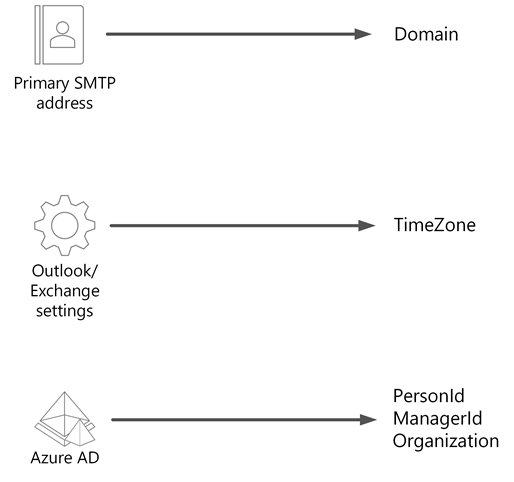
Attributs que vous obtenez à partir d’un fichier .csv
Pour inclure plus d’attributs dans vos données organisationnelles que ce que vous obtenez de Microsoft Entra ID, vous devez choisir un fichier .csv comme source. Lorsque vous chargez un fichier .csv, vous devez inclure au moins tous les attributs requis :
- EffectiveDate
- PersonId
- ManagerId
- Organization
Vous pouvez également choisir d’inclure des attributs facultatifs réservés :
- LevelDesignation
- Type de fonction
- HireDate
- Taux horaire
- Layer
- SupervisorIndicator
- OnsiteDays
- Emplacement
Si vous le souhaitez, vous pouvez également inclure des attributs personnalisés que vous créez.
Par conséquent, lorsque vous affichez vos données organisationnelles dans l’application web Viva Insights, vous voyez les attributs que vous avez inclus dans votre .csv chargement, ainsi que Domaine et Fuseau horaire.
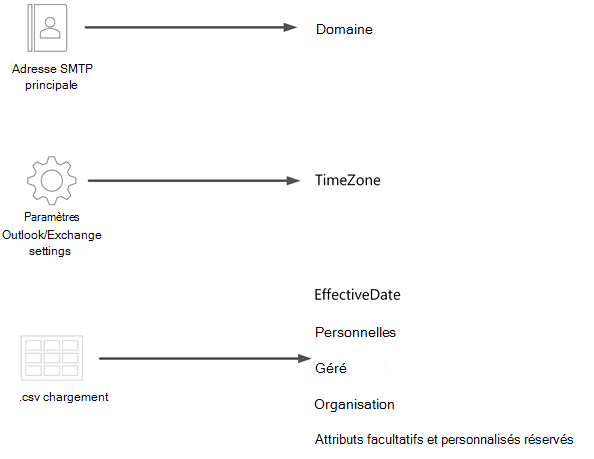
Importante
Pour Team Insights, le fichier RH influence la composition de l’équipe uniquement pour les utilisateurs qui ont des entrées dans le fichier de données RH. Pour les autres utilisateurs qui n’apparaissent pas dans le fichier RH, Microsoft Entra ID est la source de données.
Pour en savoir plus sur les attributs et la configuration de votre fichier de données d’organisation, consultez Préparer les données organisationnelles.
Pour préparer un fichier de données .csv
Pour savoir comment configurer et structurer un fichier de .csv de données organisationnelles, reportez-vous à Préparer les données organisationnelles.
Données organisationnelles dans l’application web Viva Insights
Pour case activée sur la qualité des données de votre organisation et pour ajouter de nouvelles données à l’application web Viva Insights, utilisez le hub de données et les pages Données organisationnelles.
Centre de Administration Insights
Le centre d’Administration Insights est la page d’accueil de votre administrateur dans l’application web Viva Insights. Il fournit des outils et des métriques clés pour vous aider à configurer Viva Insights et à mesurer sa réussite. En savoir plus. Sous Configuration de la plateforme sur la gauche, vous verrez quelques autres sections :
Hub de données
Cette page comporte quelques sections :
- Qualité des données
- Insights et champs de données de faible qualité ou manquants
- Source de données
Qualité des données
Affichez le nombre de :
- Champs de données manquants et de faible qualité.
- Insights disponibles.
- Insights manquants.
- Jours depuis la dernière actualisation des données.
Vous pouvez également voir, sous la forme d’un graphique en anneau, le pourcentage d’insights affichés en fonction du nombre total d’informations possibles. En ajoutant davantage de données organisationnelles, davantage d’informations deviennent disponibles et ce pourcentage augmente.
Données organisationnelles manquantes ou de faible qualité
Obtenez les noms des insights manquants et des champs de données manquants résumés dans Qualité des données. Pour en savoir plus sur un insight manquant, sélectionnez son nom dans la colonne Informations manquantes ou de faible qualité . La colonne Champs de données manquants ou de faible qualité met ensuite en évidence les champs de données associés à l’insight sélectionné, c’est-à-dire les champs de données que vous devez inclure dans votre chargement. Une colonne Description fournit des détails sur la métrique que vous avez sélectionnée.
Source de données
Affichez votre source de données actuelle ou basculez vers une nouvelle source de données. Les sources actives ont une coche verte sous leur description, intitulée « Active ».
Modification de la source de données active
Si vous souhaitez charger manuellement des données organisationnelles à l’aide d’un fichier .csv, au lieu d’utiliser la source de données Microsoft Entra par défaut, accédez à .csv chargement sous Autres sources de données disponibles. Sélectionnez ensuite le bouton Démarrer pour commencer un chargement manuel.
Données de l’organisation
La page Données organisationnelles comporte deux onglets : Connexions de données et Qualité des données.
Connexions de données
Utilisez l’onglet Connexions de données pour :
- Ajoutez de nouvelles données.
- Vérifiez la status des chargements en cours.
- Affichez les résultats des fichiers que vous avez déjà chargés, y compris le mappage des champs et les journaux d’erreurs.
Découvrez comment charger des données organisationnelles et afficher les résultats d’importation dans Charger des données organisationnelles (premier chargement)
Qualité des données
L’onglet Qualité des données inclut les informations suivantes :
- Champs de données : tous les attributs (colonnes) chargés dans le fichier de données de l’organisation. Lorsque les analystes créent des requêtes, ils filtrent et regroupent les employés dans le organization par ces champs de données.
- Score de qualité : pourcentage d’employés mesurés qui ont une valeur non vide pour l’attribut répertorié dans le champ Données. Ce score est destiné à guider, et non à être une mesure absolue de la qualité. Un score de qualité de plus de 95 % permet d’obtenir des insights de meilleure qualité. Si les scores de qualité sont faibles, il est difficile de déterminer la façon dont les personnes collaborent entre différentes caractéristiques. En outre, les scores de faible qualité sur les champs de données requis peuvent donner des calculs de métriques asymétriques (sous-signalés) pour les métriques qui s’appuient sur ces attributs.
- Employés avec ce champ : nombre d’employés mesurés et de collaborateurs internes qui ont une valeur non vide pour l’attribut répertorié dans le champ Données.
- Valeurs uniques : nombre de valeurs uniques chargées pour ce champ. Par exemple, si un champ Région contient des valeurs pour « Nord », « Sud », « Centre », « Est », « Ouest » et « Sud-Ouest », il aura « 6 » ici.